- 已加入
- 12/12/09
- 訊息
- 92
- 互動分數
- 0
- 點數
- 0
前言:
電腦DIY一直是我最大的興趣之一,所以也去過不少電腦相關的活動像是Computex、電腦展、各大網站的網聚活動,目的除了能更進一步了解最新的電腦技術之外,也能看看這個產業的發展方向,身為一個電腦人這些都是相當有趣且重要的資訊。小弟我本身不玩遊戲,所以在展場中的電競周邊我通常都是快速看過,但是Roccat就不一樣了,我對他的印象不是因為功能好多好殺好好用(因為我跟本沒在玩遊戲XD),而是他的外型真的非常對我的味,一直想玩玩看他們的產品但一直沒機會,而今天終於被我等到了!
開箱&滑鼠外觀:
▼Roccat Tyon產品外盒,這次一次來了黑白兩隻,看看你喜歡哪一個~

▼8200DPI超高靈敏度雷射滑鼠

▼針對戰爭類型的遊戲所設計的滑鼠,一些功能等等會再介紹

▼一些規格介紹,有註明需要網路來下載驅動程式安裝
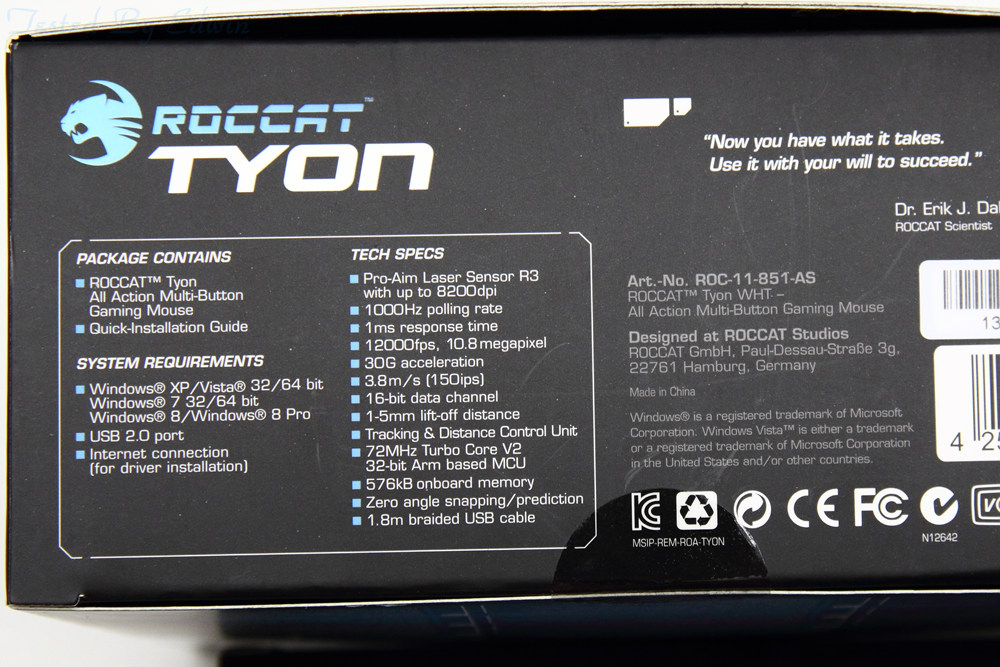
▼非常..非常…非常多的功能

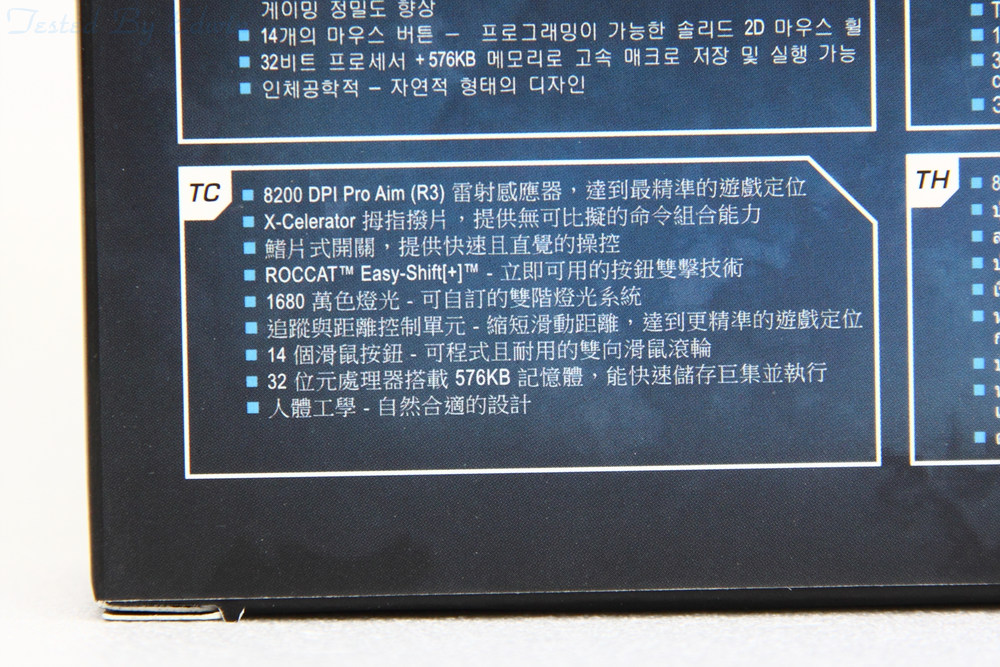
▼更多功能介紹,對不玩遊戲的我來說真的很難想像這只是一隻滑鼠

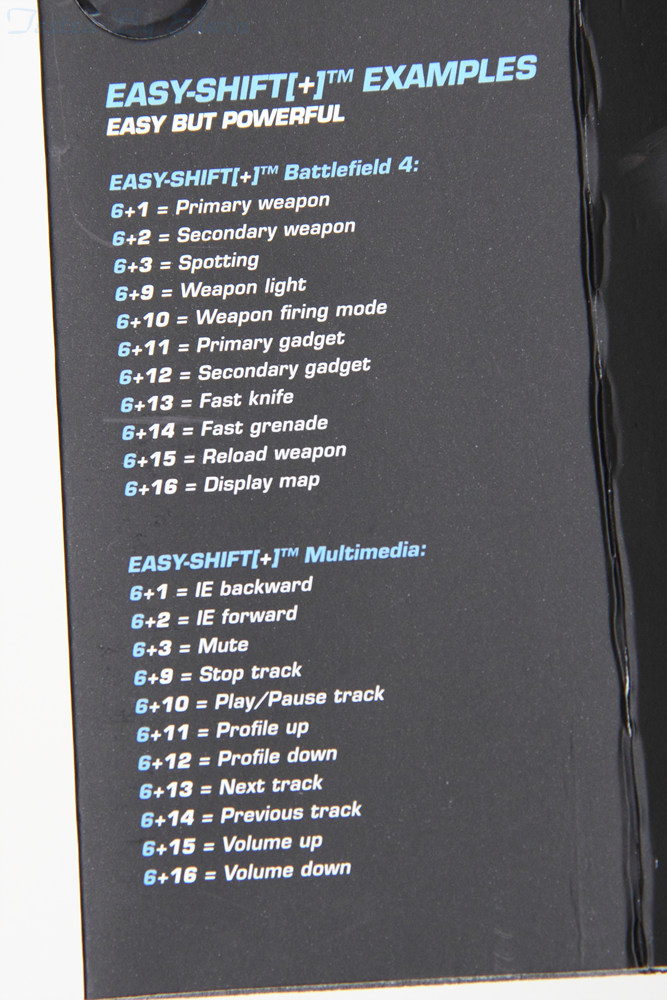
▼開箱!!一次開兩隻爽度頗高XD

▼滑鼠外觀真得很對我味,沒有太誇張的外觀設計卻又顯得特別

▼線材有用布質包覆,保護線材也讓整體質感提升


▼Roccat的招牌Logo相當酷炫~

▼大拇指這一邊共塞了4個按鍵,看來戰爭類遊戲似乎很需要快速的切換

▼滑鼠底部,有著8200 DPI超高靈敏度的雷射滑鼠

▼攤開說明書,馬上又看見各種功能鍵的介紹與預設值

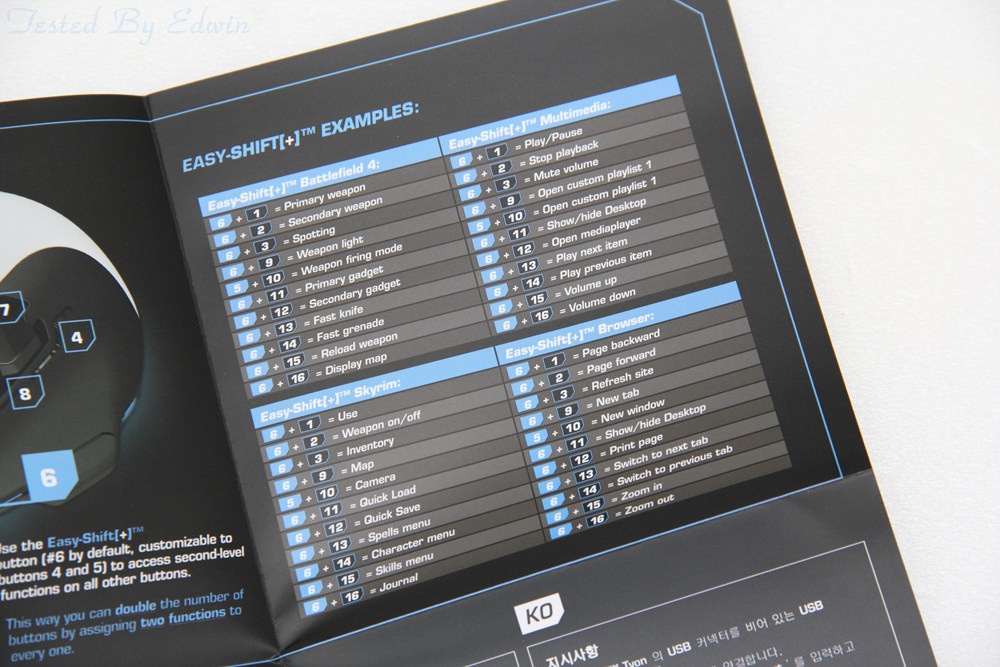
實際試用:
▼來看看握起來怎麼樣,我的手掌是屬於比較大型的,五指張開大拇指到小拇指的距離差不多有21公分,這隻滑鼠我握起來相當舒適大小對我來說剛剛好,而且造型有設計過所以手掌相當服貼,久握不會手酸

▼我握滑鼠的習慣是食指、中指分別控制左右鍵,無名指與小拇指責是在側邊涼著,滑鼠滾輪則是食指、中指輪流控制


▼滑鼠要配合專用的驅動程式才可以使用完整的功能,不安裝驅動滑鼠也可以使用,只是這樣就沒辦法發揮他全部的實力了。
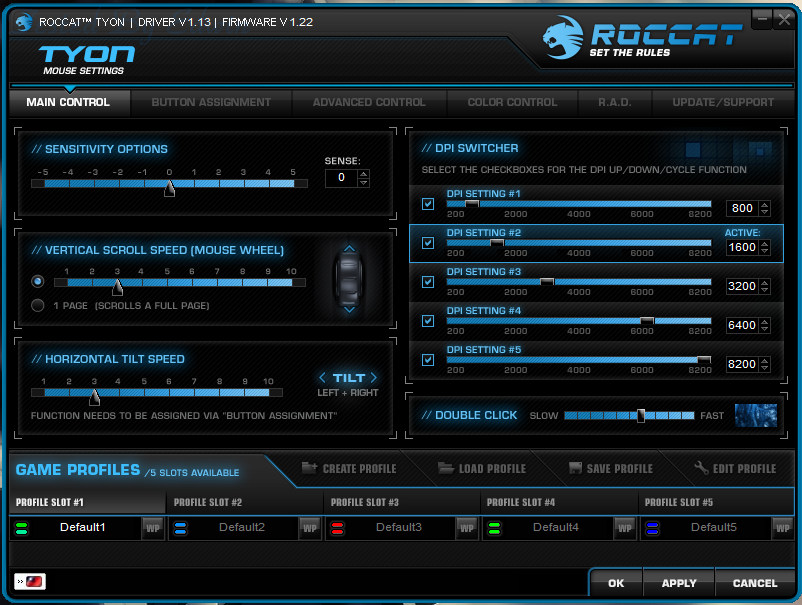
▼這裡可以設定各個按鍵的功能,也可以針對不同遊戲作設定後儲存,之後切換遊戲時直接載入設定就好
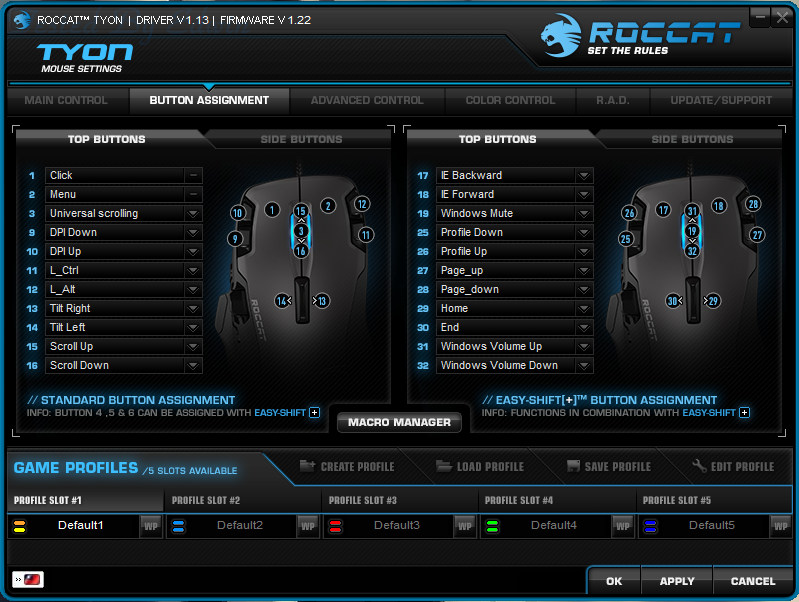
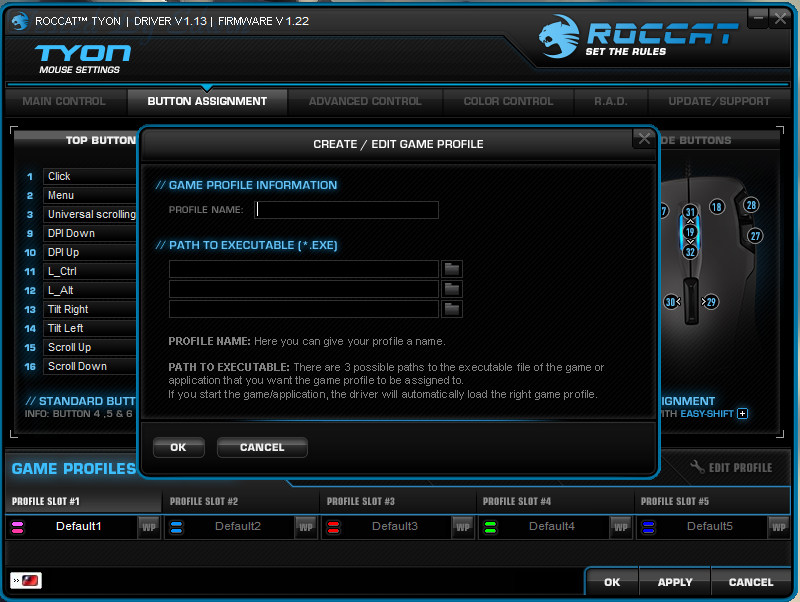
▼在遊戲進行時有時候必須跳回桌面執行其他的程式像是回個Line訊息或是想休息一下點個FB,這時WP功能就會非常好用,因為在遊戲裡的滑鼠設定不一定適合別的使用情況,WP功能就是讓你在遊戲與Windows之間切換時滑鼠的設定也能一起切換,相當方便!
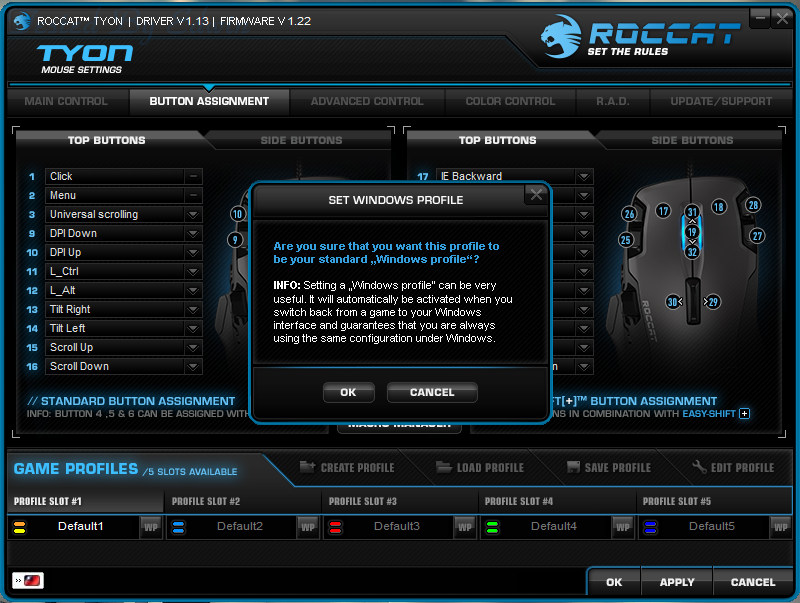
▼一些更進階的控制設定選項,還可以針對X-Y方向的靈敏度去做微調,功能相當豐富
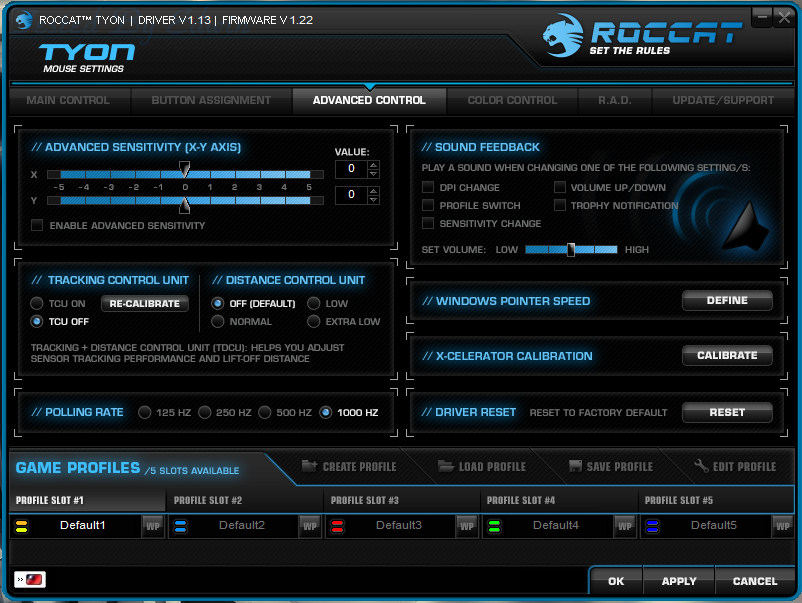
▼我最喜歡的功能之一,控制發光的顏色與發光方式,相當酷炫的功能

▼這功能很有趣,他會幫你記錄各個按鍵被點了幾次、滑鼠滑行過的距離,然後累積了一定的成績之後他會頒發獎牌給你,還真的從來沒見過這麼有趣的功能
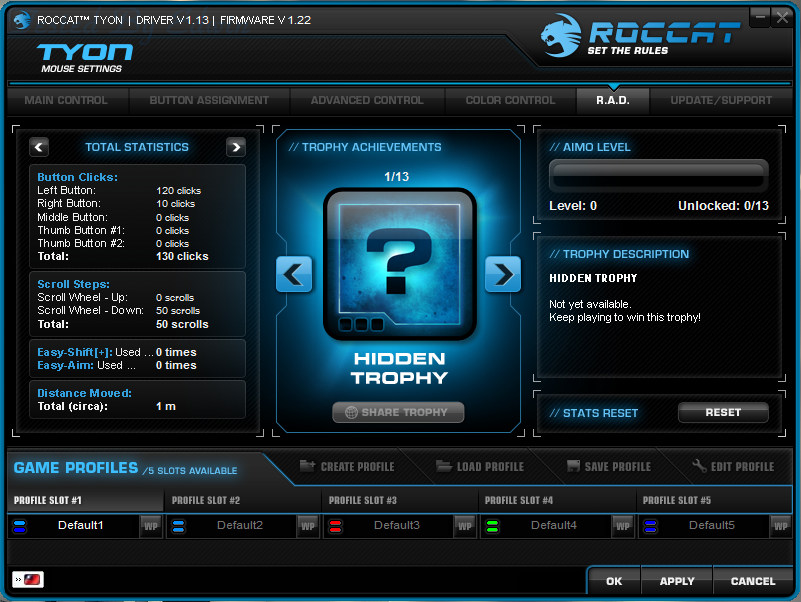
結語:
滑鼠的外觀我想還是老話一句:見仁見智,但這外型我個人是相當喜歡,外型不會太誇張但在一些小地方又顯得特別,而且還會變色發光,功能鍵的部分沒辦法好好體驗因為本身並不玩遊戲,左右鍵的點擊力道我覺得中間偏重一點,但我想應該馬上就能習慣了。滑鼠體積偏大,手掌太小的朋友可能要實際試握一下再決定。
軟體部分做得相當詳細,所有你想得到的功能基本上都有,唯一的小缺點是Apply設定的速度太慢,如果你要微調一些設定像是DPI時,反反覆覆的設定與載入會非常耗時。最後貼幾張滑鼠發光照讓各位欣賞一下吧!
註:發光的模式與顏色都可以設定,如果不喜歡也可以把他全部關掉,這些都必須在軟體上作設定




電腦DIY一直是我最大的興趣之一,所以也去過不少電腦相關的活動像是Computex、電腦展、各大網站的網聚活動,目的除了能更進一步了解最新的電腦技術之外,也能看看這個產業的發展方向,身為一個電腦人這些都是相當有趣且重要的資訊。小弟我本身不玩遊戲,所以在展場中的電競周邊我通常都是快速看過,但是Roccat就不一樣了,我對他的印象不是因為功能好多好殺好好用(因為我跟本沒在玩遊戲XD),而是他的外型真的非常對我的味,一直想玩玩看他們的產品但一直沒機會,而今天終於被我等到了!
開箱&滑鼠外觀:
▼Roccat Tyon產品外盒,這次一次來了黑白兩隻,看看你喜歡哪一個~

▼8200DPI超高靈敏度雷射滑鼠

▼針對戰爭類型的遊戲所設計的滑鼠,一些功能等等會再介紹

▼一些規格介紹,有註明需要網路來下載驅動程式安裝
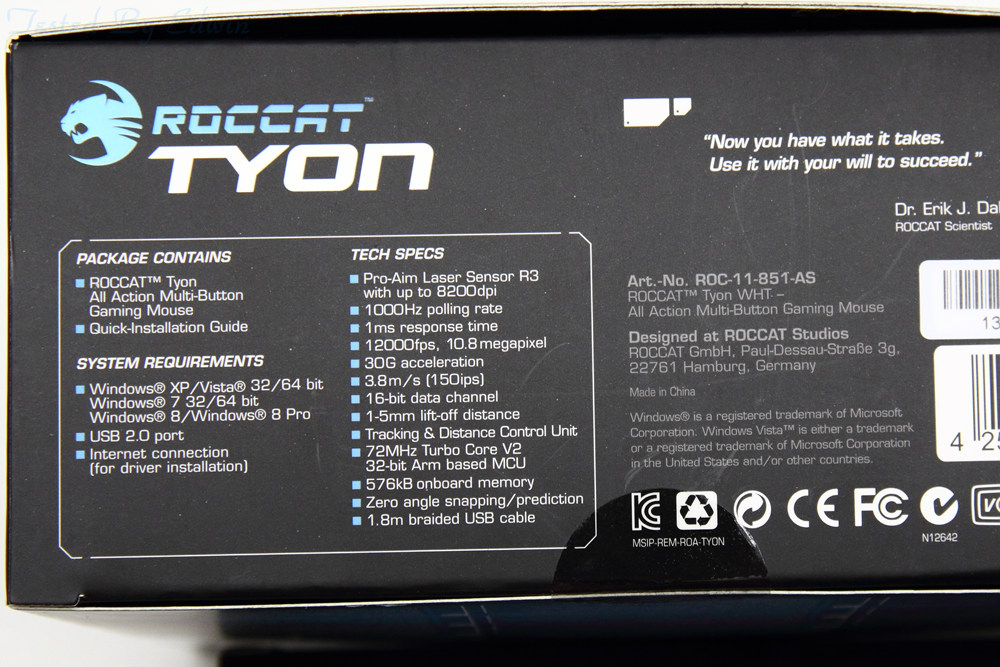
▼非常..非常…非常多的功能

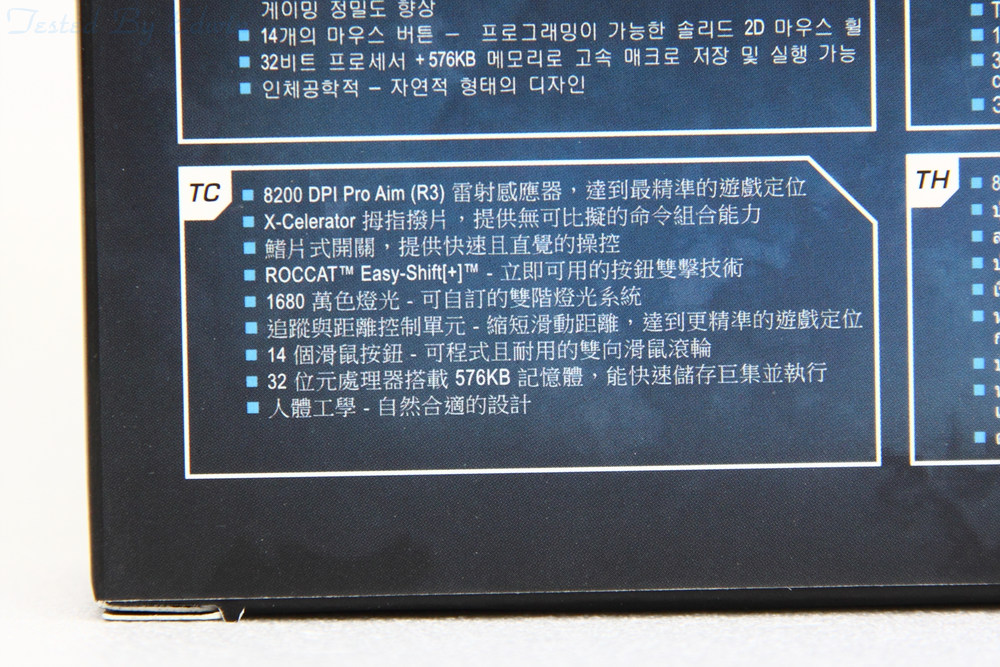
▼更多功能介紹,對不玩遊戲的我來說真的很難想像這只是一隻滑鼠

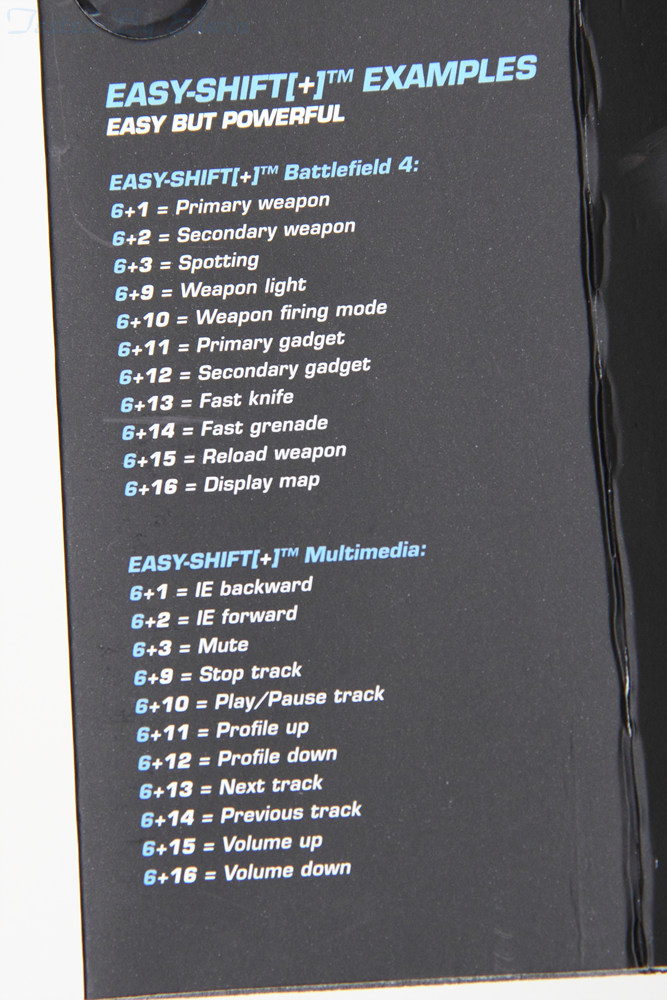
▼開箱!!一次開兩隻爽度頗高XD

▼滑鼠外觀真得很對我味,沒有太誇張的外觀設計卻又顯得特別

▼線材有用布質包覆,保護線材也讓整體質感提升


▼Roccat的招牌Logo相當酷炫~

▼大拇指這一邊共塞了4個按鍵,看來戰爭類遊戲似乎很需要快速的切換

▼滑鼠底部,有著8200 DPI超高靈敏度的雷射滑鼠

▼攤開說明書,馬上又看見各種功能鍵的介紹與預設值

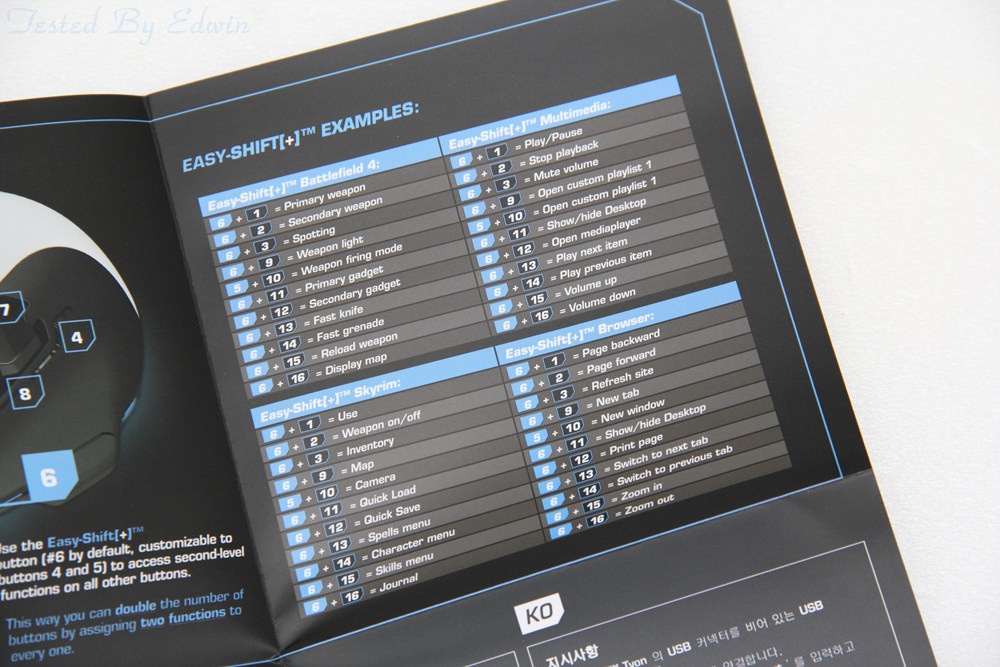
實際試用:
▼來看看握起來怎麼樣,我的手掌是屬於比較大型的,五指張開大拇指到小拇指的距離差不多有21公分,這隻滑鼠我握起來相當舒適大小對我來說剛剛好,而且造型有設計過所以手掌相當服貼,久握不會手酸

▼我握滑鼠的習慣是食指、中指分別控制左右鍵,無名指與小拇指責是在側邊涼著,滑鼠滾輪則是食指、中指輪流控制


▼滑鼠要配合專用的驅動程式才可以使用完整的功能,不安裝驅動滑鼠也可以使用,只是這樣就沒辦法發揮他全部的實力了。
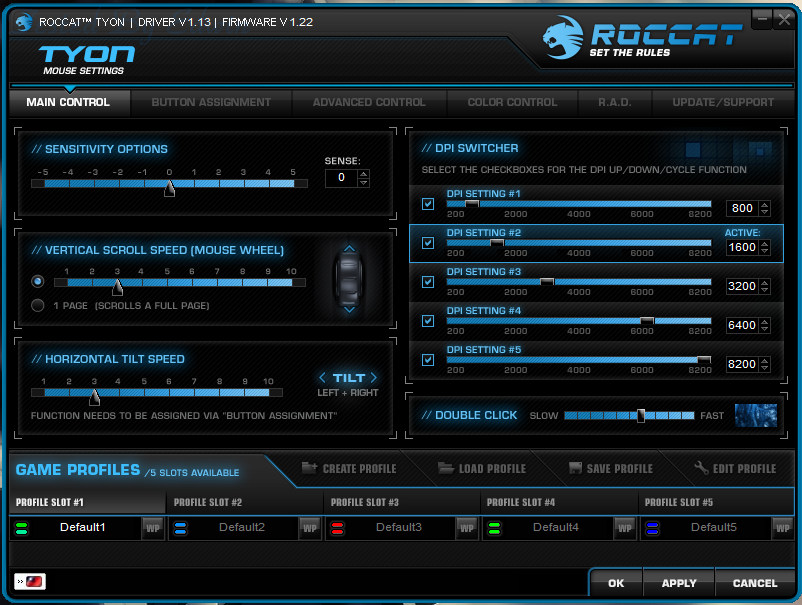
▼這裡可以設定各個按鍵的功能,也可以針對不同遊戲作設定後儲存,之後切換遊戲時直接載入設定就好
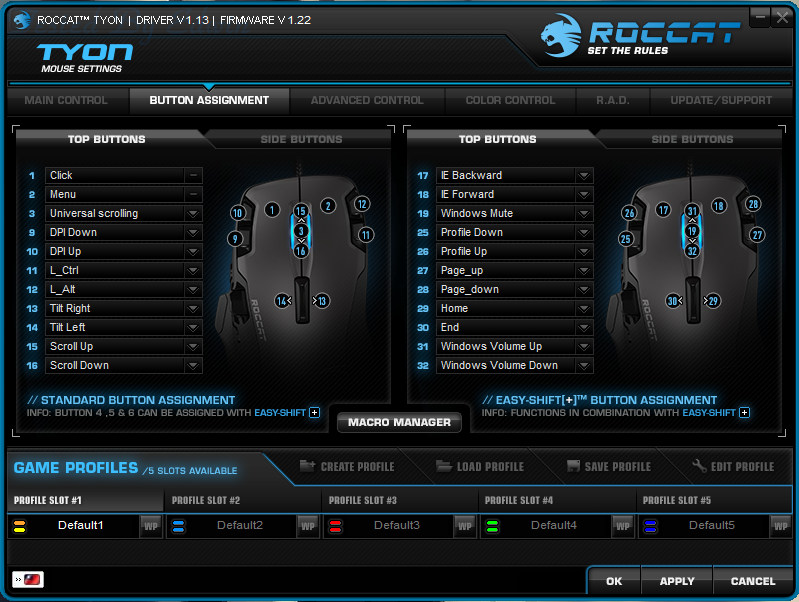
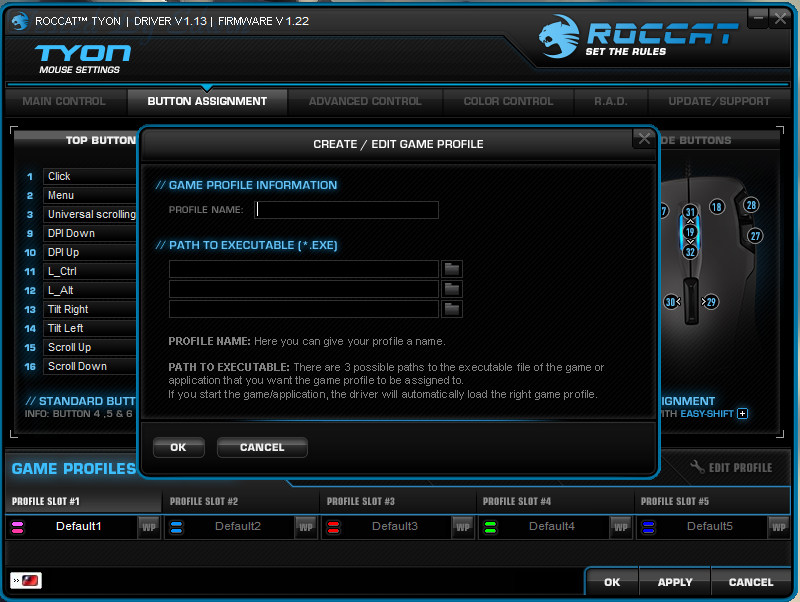
▼在遊戲進行時有時候必須跳回桌面執行其他的程式像是回個Line訊息或是想休息一下點個FB,這時WP功能就會非常好用,因為在遊戲裡的滑鼠設定不一定適合別的使用情況,WP功能就是讓你在遊戲與Windows之間切換時滑鼠的設定也能一起切換,相當方便!
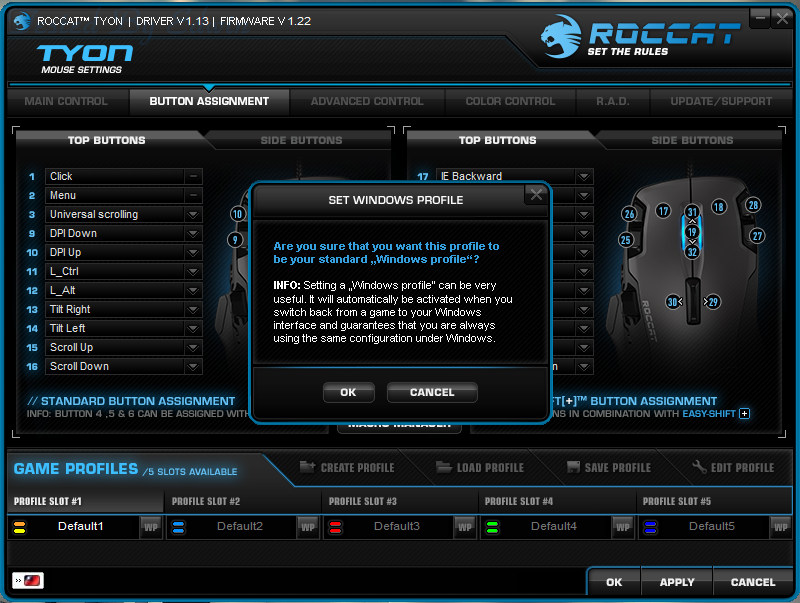
▼一些更進階的控制設定選項,還可以針對X-Y方向的靈敏度去做微調,功能相當豐富
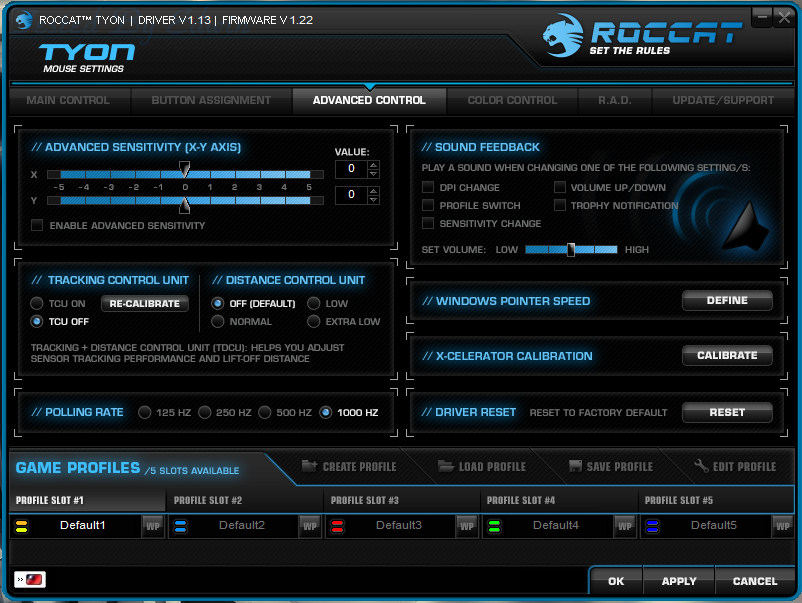
▼我最喜歡的功能之一,控制發光的顏色與發光方式,相當酷炫的功能

▼這功能很有趣,他會幫你記錄各個按鍵被點了幾次、滑鼠滑行過的距離,然後累積了一定的成績之後他會頒發獎牌給你,還真的從來沒見過這麼有趣的功能
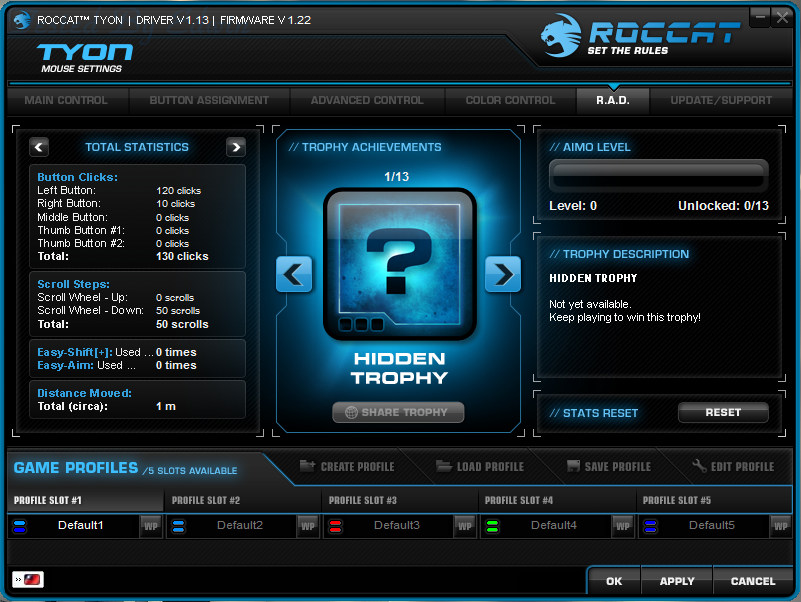
結語:
滑鼠的外觀我想還是老話一句:見仁見智,但這外型我個人是相當喜歡,外型不會太誇張但在一些小地方又顯得特別,而且還會變色發光,功能鍵的部分沒辦法好好體驗因為本身並不玩遊戲,左右鍵的點擊力道我覺得中間偏重一點,但我想應該馬上就能習慣了。滑鼠體積偏大,手掌太小的朋友可能要實際試握一下再決定。
軟體部分做得相當詳細,所有你想得到的功能基本上都有,唯一的小缺點是Apply設定的速度太慢,如果你要微調一些設定像是DPI時,反反覆覆的設定與載入會非常耗時。最後貼幾張滑鼠發光照讓各位欣賞一下吧!
註:發光的模式與顏色都可以設定,如果不喜歡也可以把他全部關掉,這些都必須在軟體上作設定






